
Si tu Windows 11 PC Tiene una conexión a Internet de trabajo (a través de Ethernet, un módem celular, Wi-Fi o de otro tipo), puede compartir esa conexión como un hotspot móvil de forma inalámbrica a través de Wi-Fi o Bluetooth. Aquí es cómo configurarlo.
Primero, abra la configuración de Windows presionando Windows + i en su teclado. O puede abrir Inicio y buscar "Configuración", luego haga clic en su icono.

En Configuración, haga clic en "Red y amplificador; Internet "en la barra lateral, luego haga clic en" Hotspot móvil "(ignore el interruptor de encendido / apagado por ahora).
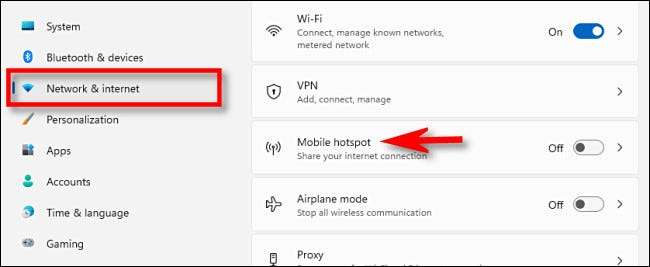
En la configuración de Hotspot Mobile, verá varias opciones enumeradas. Iremos a través de cada uno de abajo.
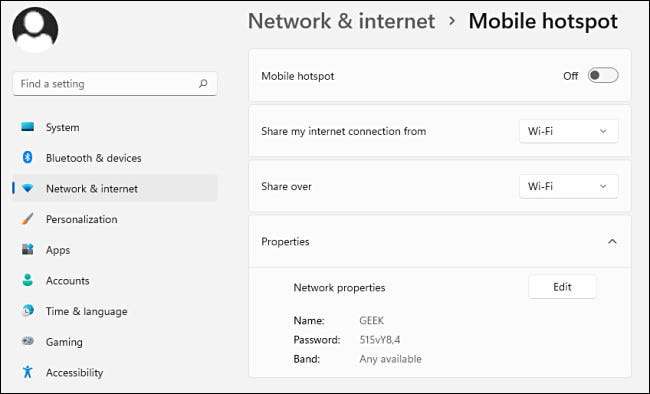
Antes de activar "Hotspot móvil", es mejor configurar cómo funcionará. Primero, haga clic en el menú desplegable etiquetado "Compartir mi conexión a Internet desde" y elegir la fuente de Internet que está compartiendo. Algunos ejemplos son "Ethernet" y "Wi-Fi".
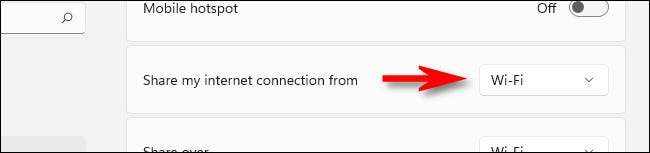
A continuación, haga clic en el menú desplegable etiquetado "Compartir sobre" y seleccione el método que desea utilizar para compartir la conexión a Internet con otros dispositivos. Por lo general, puede seleccionar "Wi-Fi" o "Bluetooth", pero puede haber otra opción en función de cómo se configura su PC.
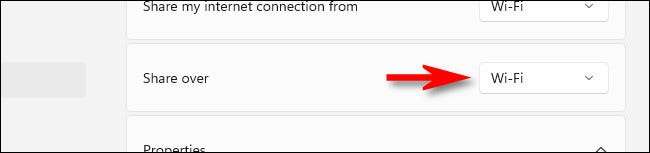
En la sección "Propiedades" en la parte inferior, haga clic en "Editar", y se abrirá una ventana "Editar información de la red". Usando esta ventana, puede configurar el nombre de la red (similar a un Wi-Fi SSID ), la contraseña que las personas usarán para conectarse a su punto de acceso, y la banda de red (2.4 GHz, 5 GHz, o "cualquier disponible") si está compartiendo a través de Wi-Fi. Cuando haya terminado de configurar, haga clic en "Guardar".
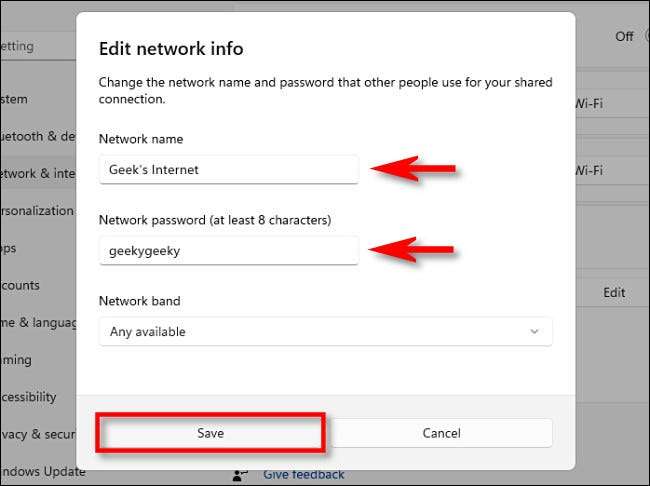
Finalmente, vuelva a la parte superior de la ventana Configuración de Hotspot Mobile y gire el interruptor junto a "Hotspot móvil" para "ON".
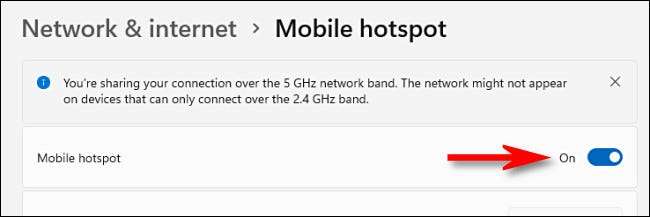
Después de eso, está listo para recibir conexiones entrantes a su nuevo punto de acceso móvil.
Si cambia de opinión en cualquier momento y desea desactivar su punto de acceso móvil, simplemente vuelva a iniciar la configuración, navegue hasta "Red & AMP; Internet, "Luego cambie" el punto de acceso móvil "para" OFF ".
[sesenta y cinco] Conexión a su punto de acceso móvilConexión a su nuevo punto de acceso móvil de Windows 11 es fácil, especialmente si está utilizando Wi-Fi. Simplemente lanza la configuración de Wi-Fi de su dispositivo y conecte a la red con el nombre que establece en la sección anterior. Mientras se conecta, ingrese la contraseña que establece en la ventana "Editar información de la red" en Configuración y GT; Red y amplificador; Internet y GT; Hotspot Mobile & GT; Editar.
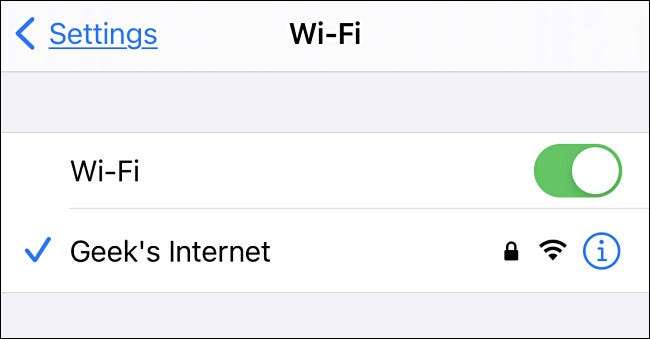
Puede conectarse a su punto de acceso usando Bluetooth De manera similar, si el dispositivo de conexión admite conexiones de Internet Bluetooth. Si está alojando el punto de acceso, puede ver cuántos dispositivos están conectados en cualquier momento en Configuración y GT; Red y amplificador; Internet y GT; Hotspot móvil, listado en la parte inferior de la ventana. Buena suerte, y feliz navegación!
RELACIONADO: ¿Qué es Bluetooth?






